
Хотите знать, как поменять пароль в Стиме через телефон, если такая необходимость возникла? В этом обзоре вы найдете подробную инструкцию – описали необходимые действия, рассмотрели все возможные ситуации. Все получится, вперед!
Подробный алгоритм действий
Иногда просто необходимо разобраться, как поменять пароль в Стиме на телефоне. Особенно актуальной информация будет для пользователей, заботящихся о своей безопасности. Или забывших старые данные для входа (приложение всегда открывается автоматически, проходить авторизацию не нужно).
Готовы? Приступаем к делу и разберемся, как сменить пароль в Стиме через телефон. Инструкцию могут использовать владельцы Айфонов и Андроид-устройств.
- Откройте приложение на смартфоне;
- Нажмите на три полоски в верхнем левом углу;
- Найдите в открывшемся меню иконку «Поддержка»;

- Оставайтесь на вкладке «Поддержка» и листайте экран вниз — выберите «Мой аккаунт»;

- Найдите раздел «Данные моего аккаунта…»;

- Выберите «Основные сведения об аккаунте»;

- Щелкните по значку «Сменить пароль в Steam на телефоне».

Первый этап завершен, мы нашли нужные настройки и можем приступать к смене данных авторизации. Но сначала придется выбрать подходящий способ. Нажав на иконку, вы увидите вопрос: «Каким образом вы желаете поменять пароль в Стиме в телефоне?». На выбор предложены два варианта ответа.
- Отправить код подтверждения профиля на электронный почтовый адрес (он будет закрыт звездочками, за исключением нескольких букв);
- У меня больше нет доступа к этому адресу электронной почты.

Сначала пойдем сложным путем. Как поменять пароль в Стим на телефоне, если вы потеряли доступ к электронному почтовому ящику? Нажмите на соответствующую иконку и следуйте инструкции на экране:
- Укажите новый почтовый ящик, который будет использоваться в дальнейшем;
- Попробуйте вспомнить и указать первый зарегистрированный адрес электронной почты (не помните первый – укажите наиболее ранний);
- Впишите в соответствующее поле привязанный к аккаунту телефонный номер;
- В дополнительное окно добавьте информацию, которая может помочь в рассмотрении вопроса;
- Нажмите на значок «Отправить».

Теперь ждите – в исполнении вашего желания поможет служба поддержки, ответ поступит на указанный почтовый ящик.
А как изменить пароль в Steam через телефон, если помнишь привязанную электронку?
- Нажмите на первую иконку и ждите – через несколько секунд на ящик поступит письмо с кодом подтверждения аккаунта;
- Введите его в соответствующее окно (откроется автоматически) и жмите на кнопку «Продолжить»;

- Введите новые данные дважды – и нажмите на кнопку «Сменить».
Скажем несколько слов о необходимости вводить код подтверждения. Это опция, обеспечиваемая Guard – вам нужно подтвердить личность через доступ к почтовому адресу. Совершенно стандартная процедура, хорошо знакомая опытным пользователям.
Вы узнали, как поменять пароль в Стим через телефон – несложно? Надеемся, инструкция поможет, если возникнет необходимость смены информации для авторизации. Берегите личный профиль и не называйте данные для входа никому!
Сменить пароль в Steam можно через ПК-клиент или браузер. Для этого зайдите в настройки. А вот дальнейшие действия зависят от того, как вы защитили свой аккаунт. Скорее всего, вас попросят ввести код, присланный на электронную почту или в SMS-сообщении. Если вы прикрепили мобильный аутентификатор, то напишите появившиеся в нём символы.

Клиент
Для использования Steam нужна программа-клиент. В браузере или приложении для телефона не доступны основные функции сервиса: нельзя устанавливать и запускать игры, устраивать трансляции, загружать скриншоты.
Как поменять пароль в Стиме:
- Откройте клиент на ПК и авторизуйтесь.
- Нажмите кнопку «Steam» в строке меню.
- Пункт «Настройки».
- Вкладка «Аккаунт».
- В строке «Статус безопасности» посмотрите, какая защита у вас стоит и активен ли Guard.
- Нажмите на кнопку «Изменить».
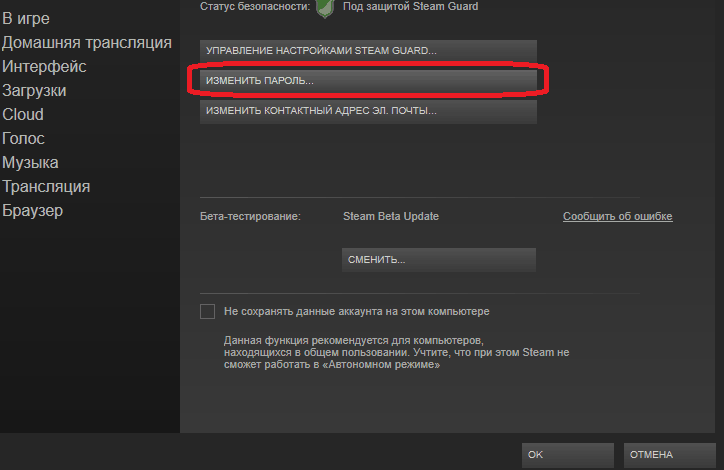
- Если Guard отключен, введите старый и новый пасс.
- Если у вас выбрано подтверждение по e-mail, так просто редактировать учётные данные вы не сможете. На адрес, указанный в профиле, придёт проверочный код. Скопируйте его и вставьте в клиент. Guard обезопасит ваш аккаунт. Злоумышленники не смогут его «украсть». Чтобы сменить пароль в Стиме, нужен доступ к вашей электронной почте.
- Если подключен аутентификатор, запустите приложение на телефоне, и введите символы, появившиеся не экране.

Письмо с кодом смены пароля в Steam
- Сохраните параметры.
Браузер
В браузере у Steam нет строки меню. Там нет и многих других функций. Например, чата с контактами. Но и в обозревателе можно настроить профиль.
- Откройте сайт steampowered.com
- Кликните на «Вход».
- Авторизуйтесь.
- Нажмите на свой логин. Он справа вверху.
- Пункт «Об аккаунте».
- Раздел «Безопасность».
- Ссылка «Смена пароля».
- Если стоит защита, введите код подтверждения.
Этот способ актуален и для Стим-клиента.
Телефон
Отредактировать учётные данные через телефон или планшет не получится. В мобильном приложении не предусмотрена такая функция. Вы можете лишь открепить аутентификатор или посмотреть код восстановления для него.
Но что делать, если вы далеко от компьютера? На смартфонах же есть браузеры. Откройте страницу Стима в любом обозревателе, авторизуйтесь и зайдите в настройки профиля.
Если прикреплен аутентификатор
Почта — не лучшая защита. Ведь и её могут взломать. Поэтому Steam предлагает использовать приложение в телефоне. Оно периодически генерирует новый ключ — несколько букв и цифр. Их надо вводить, если вы заходите с нового устройства или редактируете регистрационные данные.
Если смартфон потерялся или сломался, изменить пароль в Стиме будет непросто. При активации Guard дают аварийный код восстановления, который надо записать. С ним можно отключить защиту.
- Зайдите в настройки или профиль.
- В настройках откройте вкладку «Аккаунт». В профиле найдите раздел «Защита».
- Нажмите на «Guard».
- «Удалить аутентификатор».

- Введите аварийный код.
Без этой защиты появятся некоторые ограничения. Например, вы не сможете пользоваться торговой площадкой.
Отключить Guard можно при смене пароля.
- Выберите пункт «Нет доступа к аутентификатору» и следуйте инструкции. Скорее всего, вас попросят подтвердить привязанный номер телефона и e-mail.
- Или напишите в службу поддержки. Ответят не сразу, так как обращений много. Надо будет доказать, что это именно ваш аккаунт. Например, предоставить квитанцию об оплате, в которой указано, что вы переводили деньги на виртуальный счёт в Steam.
Восстановление пароля
Если вы не помните данные учётной записи или хотите сменить их оригинальным способом, запросите восстановление.
- На странице входа нажмите ссылку «Забыли пароль?».
- Выберите нужный пункт.
- Напишите логин.
- Если у вас прикреплён аутентификатор, введите ключ. Дополнительно попросят указать код, высланный по SMS или электронной почте.
- Если Guard не подключен, появится анкета. В ней нужно ответить на вопросы: какой e-mail использовался при регистрации, как вы оплачивали покупки и тому подобные. Дополните информацию скриншотами и чеками.
Надо иногда менять пароль к Steam в целях безопасности. Ведь на аккаунте могут быть деньги, купленные игры или другой ценный контент. В профиле указывают платёжные данные. К нему прикрепляют банковские карты и электронные кошельки. Придумайте надёжный код, чтобы его не могли подобрать.
Download Article
Download Article
If you remember your old Steam password, you can quickly create a new password through the Steam app on your computer. This wikiHow article will teach you how to change your password on Steam using a Windows or Mac computer.
Steps
-

1
Open Steam on your computer. You’ll find this program in the Start menu of Windows computers or in the Applications folder in Finder on Mac.
-

2
Click the Steam tab. It’s at the top-left corner.
Advertisement
-

3
Click Settings (Windows) or Preferences (Mac) on the menu.
-

4
Click Change Password. It’s on the right side of the screen in the «Account» section.
-

5
Click Email an account verification code to your email to verify your identity. You’ll get an email with a code that you’ll need to enter in the Steam client to change your password.
- If the email isn’t in your Inbox, check your Spam folder.
- If you don’t know have access to the email associated with your account, click I no longer have access to this email address to be guided through alternate instructions to verify your identity.
-

6
Enter the code (it’s usually 5 characters long) and create a new password. The new password must not be an old password and must meet the password strength requirements, which you’ll see at the bottom of the screen under «Password strength.»
-

7
Click Change Password. Once you enter the new password, you’ll receive an email confirmation.[1]
Advertisement
Ask a Question
200 characters left
Include your email address to get a message when this question is answered.
Submit
Advertisement
-
If you don’t know your original password, you’ll have to contact Steam Support or use the self-help site. If you contact Steam Support, you’ll need proof of account ownership (be able to verify the purchase with a credit card), any possible login names, and emails associated with the account.
Thanks for submitting a tip for review!
Advertisement
References
About This Article
Article SummaryX
1. Open the Steam computer client.
2. Go to Settings (Windows) or Preferences (Mac).
3. Click Change Password.
4. Enter your current password.
5. Click Next.
6. Enter the code (it’s usually 5 characters long) and enter a new password.
7. Click Next and Finish.
Did this summary help you?
Thanks to all authors for creating a page that has been read 11,401 times.
Did this article help you?
Download Article
Download Article
If you remember your old Steam password, you can quickly create a new password through the Steam app on your computer. This wikiHow article will teach you how to change your password on Steam using a Windows or Mac computer.
Steps
-

1
Open Steam on your computer. You’ll find this program in the Start menu of Windows computers or in the Applications folder in Finder on Mac.
-

2
Click the Steam tab. It’s at the top-left corner.
Advertisement
-

3
Click Settings (Windows) or Preferences (Mac) on the menu.
-

4
Click Change Password. It’s on the right side of the screen in the «Account» section.
-

5
Click Email an account verification code to your email to verify your identity. You’ll get an email with a code that you’ll need to enter in the Steam client to change your password.
- If the email isn’t in your Inbox, check your Spam folder.
- If you don’t know have access to the email associated with your account, click I no longer have access to this email address to be guided through alternate instructions to verify your identity.
-

6
Enter the code (it’s usually 5 characters long) and create a new password. The new password must not be an old password and must meet the password strength requirements, which you’ll see at the bottom of the screen under «Password strength.»
-

7
Click Change Password. Once you enter the new password, you’ll receive an email confirmation.[1]
Advertisement
Ask a Question
200 characters left
Include your email address to get a message when this question is answered.
Submit
Advertisement
-
If you don’t know your original password, you’ll have to contact Steam Support or use the self-help site. If you contact Steam Support, you’ll need proof of account ownership (be able to verify the purchase with a credit card), any possible login names, and emails associated with the account.
Thanks for submitting a tip for review!
Advertisement
References
About This Article
Article SummaryX
1. Open the Steam computer client.
2. Go to Settings (Windows) or Preferences (Mac).
3. Click Change Password.
4. Enter your current password.
5. Click Next.
6. Enter the code (it’s usually 5 characters long) and enter a new password.
7. Click Next and Finish.
Did this summary help you?
Thanks to all authors for creating a page that has been read 11,401 times.
